최고의 가성비에 도전장을 내다!! 이보다 좋을수 없는 크로스오버 344FW AHIPS 게이밍 울트라 와이드 HDR
페이지 정보
작성자 야생자취 댓글 0건 조회 19,715회 작성일 18-03-12 15:21본문
이럴수가!!! 몇년전만해도 40만원대의 모니터가 이제 20만원 후반대의 가격으로 구매할 수 있는 시대가 왔네요.
영화를 컴퓨터로 자주 보는 사람이라면 꼭 사용해봐야 하는 모니터의 화면 비율!
바로 21:9 이에요.
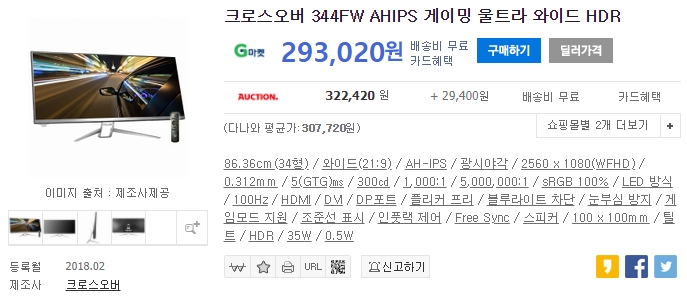
일단, 제품에 대한 간략 스펙은 위에 상품정보에서 가져왔어요.
시력 보호 기능과 게이밍 관련 기능이 들어가 있네요. 그리고 놀라운 것은 HDR 기능 지원이랑 화면 주사율이 100Hz까지 지원되네요. 보통 모니터가 60Hz이니까 기본 모니터보다는 더 부드러운 화면을 보여줄것 같네요.
이제 제품의 외형부터 한번 살펴볼까요?
[제품 외형 및 테스트]

먼저 제품 박스는 깔끔하게 포장되어 왔어요.

박스 위 부분을 개봉하면 위부분은 받침대가 같이 들어 있는게 보이네요.
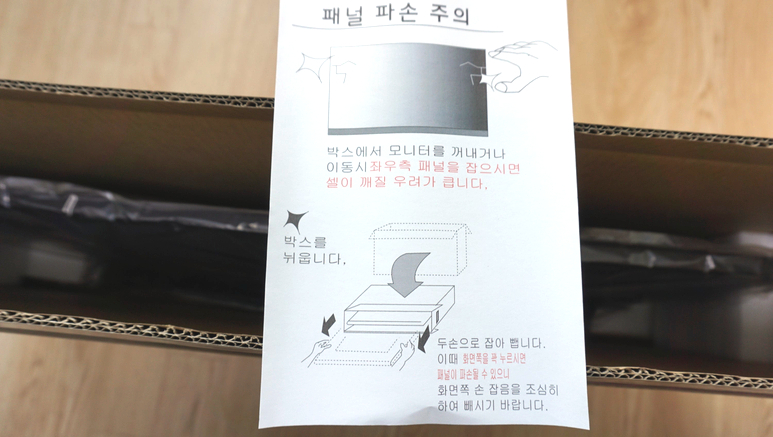
이번에는 모니터를 어떻게 꺼내면 되는지 설명서가 있네요.

모니터를 빼면 구성품이 모니터 바닥에 있어요. 양쪽에 두꺼운 스폰지가 있으니 배송시 충격으로부터 많이 보호 될것 같아요.

모니터의 전체 구성품이에요. 너무 많아서 이미지에 하나씩 표기해봤어요.

모니터 받침대 조립 후 완성한 정면 모습이에요.

옆면도 한번 찍어봤는데 모니터 마감처리도 괜찮죠?

뒷면의 모습이고 OSD 메뉴 버튼들이 모니터 뒷면에 있는것을 확인 할 수 있어요.

메뉴는 총 7개로 되어 있네요. 제일 밑이 전원버튼이니 혹시라도 앞쪽에서 전원버튼이 없다고 놀라지 마세요~^^

이제 모니터 단자들이에요. DVI, HDMI, DP, PC AUDIO 단자들이 존재해요.

위에서 마감 처리 부분의 표현이 조금 부족한듯해서 근접샷 시도해서 겨우 성공했네요~ㅋㅋ

이제 모니터 받침대 기능 중 하나인 틸트(각도조절)가 어느 정도 되는지 사진 촬영을 한번 해봤어요. 참고하시면 될듯해요~

짜잔 설치 완료한 모습이에요., 역시 21:9는 옆으로 넓어서 좋네요. 높이는 모니터 27인치 높이랑 비슷해요.

모니터의 베젤은 약 0.9~1cm정도 나오네요. 사진이 조금 흐려서....

옆에서 촬영을 해도 모니터 화면은 깔끔하게 보이네요.

그리고 윗면에서도 촬영을 해봤는데요. 역시나 광시야각 패널때문인지 전혀 색변화가 없네요.
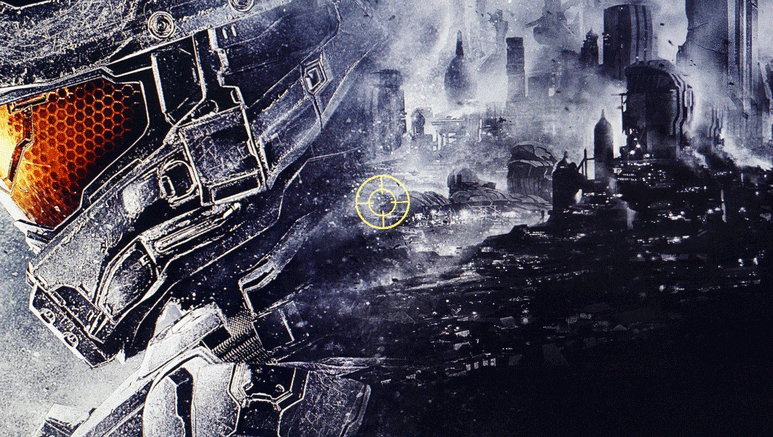
이제 모니터 기능 중 조준선 표기 기능이에요. 현재 총 3가지 모드로 작동되네요. 취향이나 환경에 맞게 사용하면 좋을듯해요.
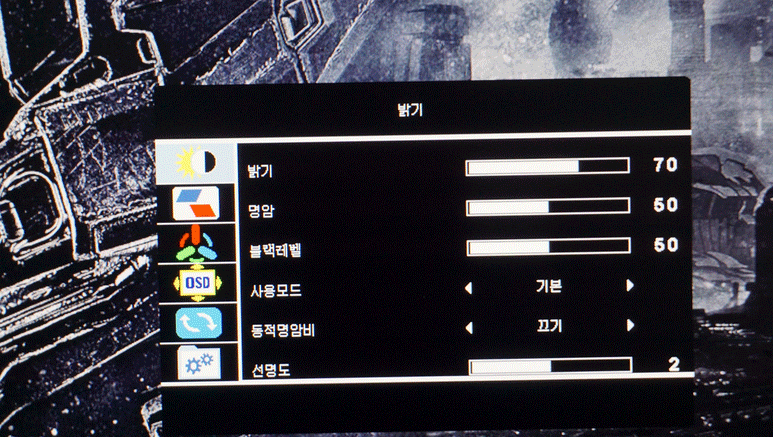
모니터의 메뉴들이에요 HDR 기능 이외에 프리싱크, OD(오버드라이브) 기능이 존재하네요.
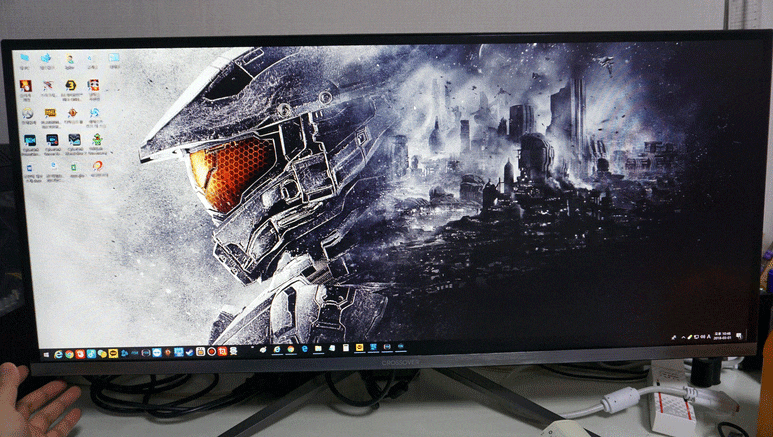
그리고 모니터 화면 모드도 총 3가지가 존재하는데 개인적으로 게임에 적용되는것 같네요.
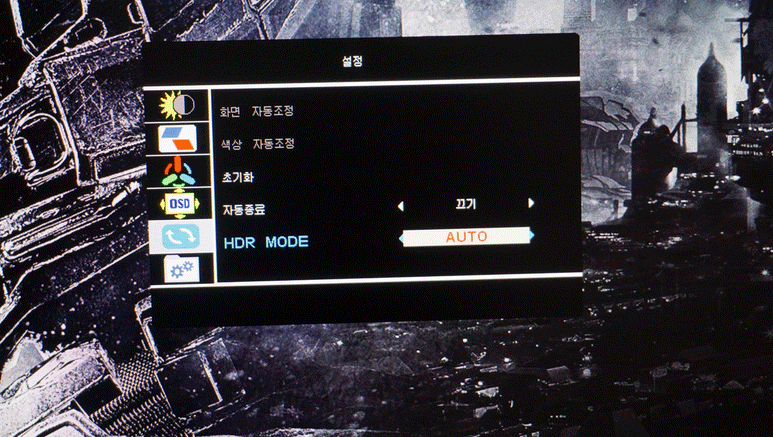
PC에서 HDR 기능은 HDMI2.0 으로 연결해야만 가능한데요. PS4 에서도 지원 가능하니 참고히시면 될듯해요.(PS4가 가장 표가 많이 난다고 하네요.)
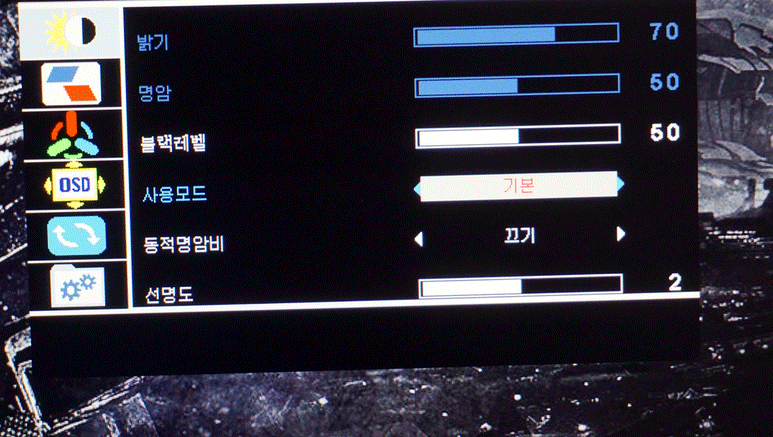
그리고 모니터 화면 모드 중 사용모드가 있는데 총 6가지(기본, 게임, 영화, 문서, FPS, RTS)가 지원되네요.
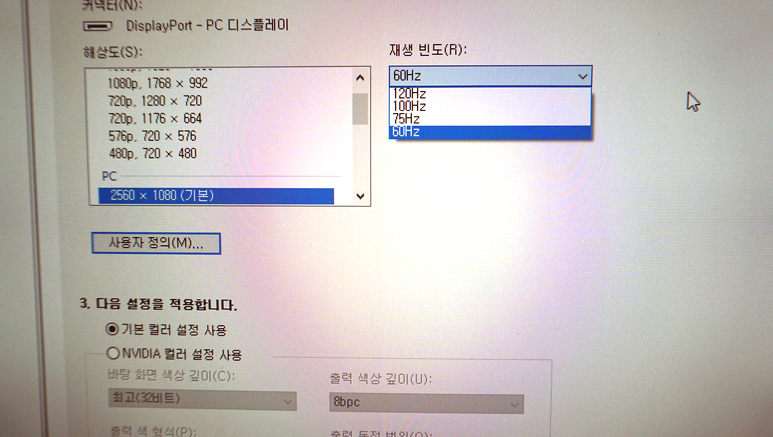
이제 모니터의 해상도를 보면 2560 x 1080 해상도로 보통 모니터 1920 x 1080보다 넓은 해상도를 지원하는것을 알수있어요.
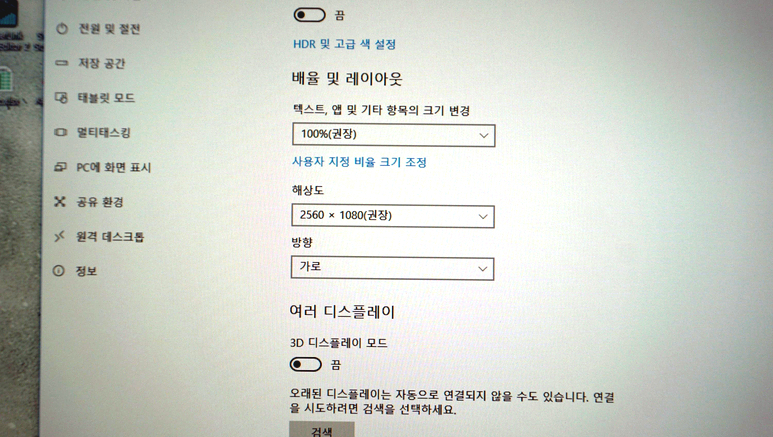
이 모니터의 장점인 화면 주사율이 120Hz까지 지원되는거네요. DP 케이블 연결에서만 120Hz를 이용할 수 있습니다.
DP 케이블로 연결하면 120Hz까지 지원가능하니 DP 케이블로 연결하시는 분들은 꼭 참고하세요. 그리고 AMD 그래픽카드도 동일하게 적용된다고 해요. 그래픽카드 스펙만 받쳐주면, 그리고 DP 포트를 사용하면 120Hz 까지 지원된다고 해요.
(단, 오버클럭 기반 기술이라 120Hz가 잘 되는 제품이 있는 반면, 노이즈가 발생하는 제품도 있을 수 있습니다. 그럴때는 한단계 낮은 클럭을 선택해주셔야 합니다)
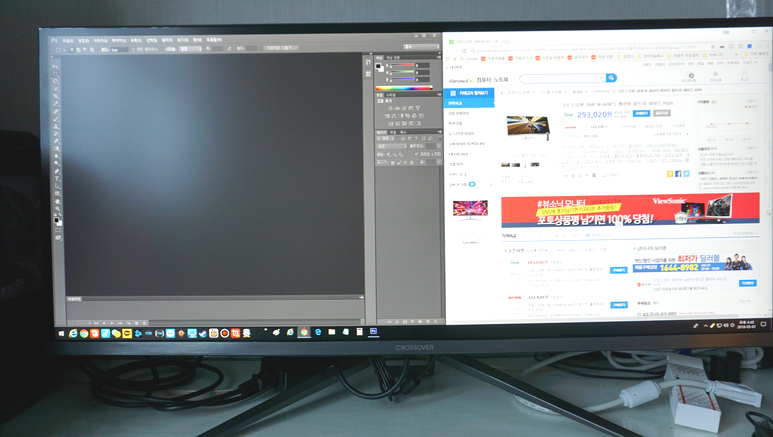
이제 21:9 모니터의 활용을 한번 표현해봤어요. 포토샵을 실행 시키도고 옆에 인터넷창 하나는 실행시켜놓을 수 있네요.
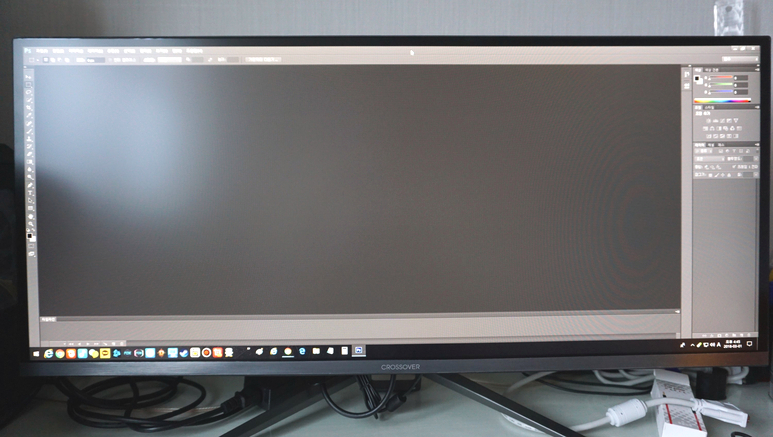
포토샵하나만 실행화면 넓은 작업공간 확보도 가능해요. 일반모니터보다 화면 공간의 제약이 적죠~
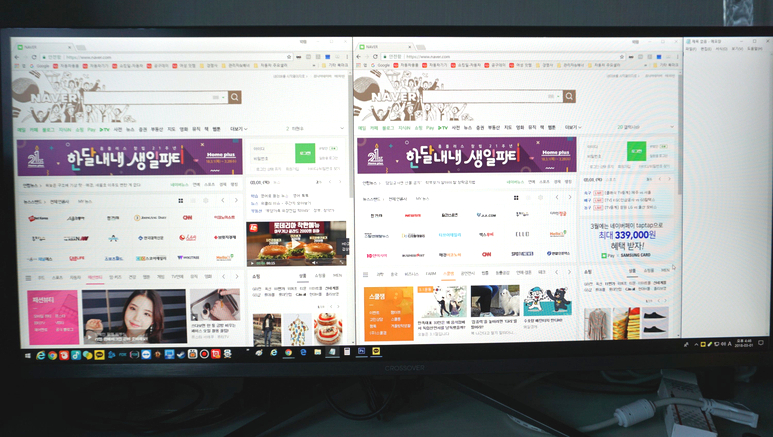
이제 인터넷창은 얼마나 실행시킬 수 있는지 보았는데 인터넷창은 기본 2개까지 가능하고 오른쪽에 공간이 좀 남네요~^^

이제 영화를 실행시킨 모습이에요. 상당히 선명하지 않는가요?
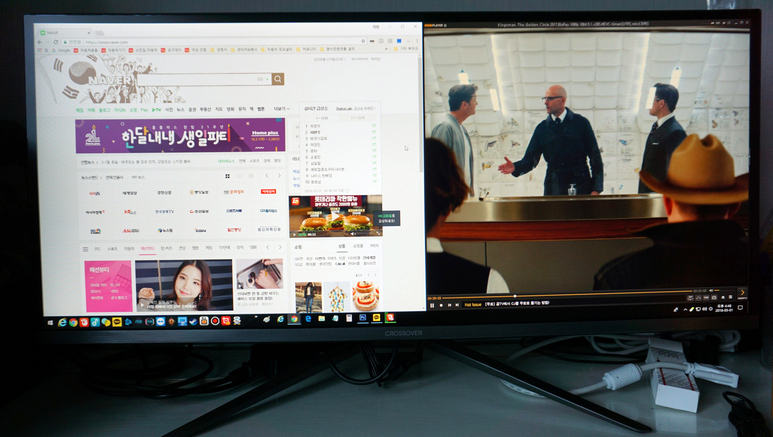
인터넷창을 실행시켜놓고도 영화 보는것도 어렵지 않네요^^
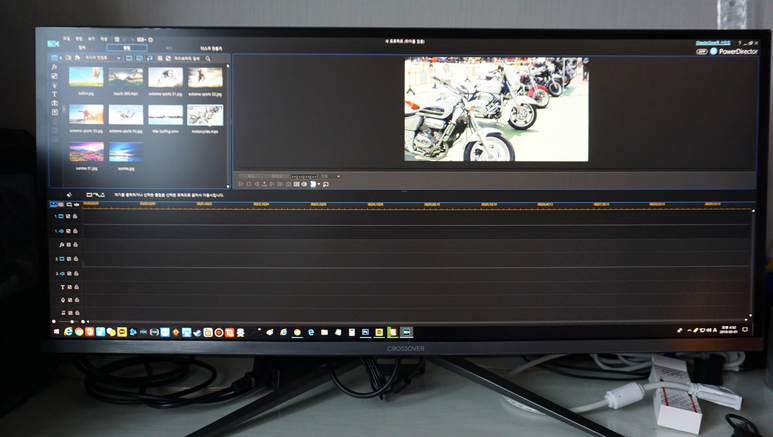
영상 편집 프로그램을 실행해봤는데요. 21:9 모니터는 영상 편집에서도 상당히 사용하기 편하네요.

이제 게임에 대해서 테스트 해볼려고 해요~ 먼저, 최근에 나온 스타크래프트를 해봤는데 이건 21:9 해상도가 지원되지 않지만 그래도 선명하게 실행되네요.
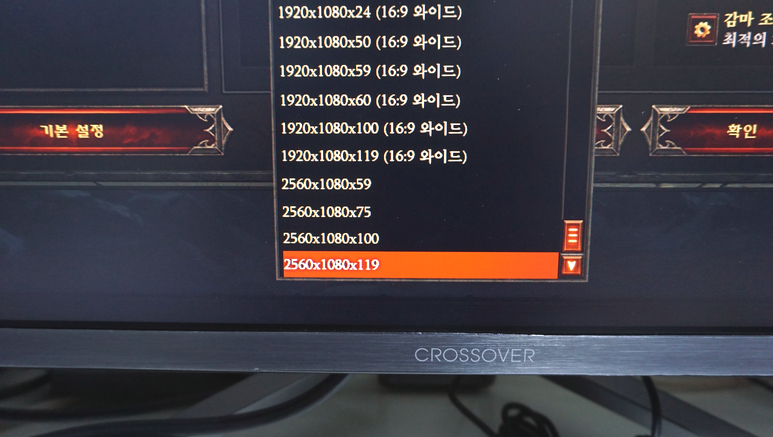
다음으로 디아블로 테스트 해봤는데 먼저 해상도를 꼭 변경하고 적용을 눌러주세요. 이 모니터는 120Hz까지 지원 되니까 꼭 120Hz를 설정해줘야 게임이 기존보다 더 부드러운 느낌이 있어요.
이제 크로스오버 344FW AHIP 게이밍 울트라 와이드 HDR의 사용기를 마쳐볼까 해요.
20만원 후반대의 가격으로 이 정도 가성비가 나올줄은 정말 몰랐네요.
아마 중소기업에서 제품을 찾는다면 크로스오버만큼 좋은 모니터도 없겠네요.
A/S를 고려한다면 대기업 제품이 좋지만 사무실이나 집에서 저렴한 가격으로 사용해본다면 추천드려요~
이 모니터의 단점을 한번 찾아서 설명해드리고 싶었지만 곡면이 아니라는 단점뿐이네요.
이만 크로스오버 344FW AHIP 게이밍 울트라 와이드 HDR의 사용기를 마칩니다.
이 제품은 크로스오버존에서 소정의 원고료를 지급받아 작성되었습니다.
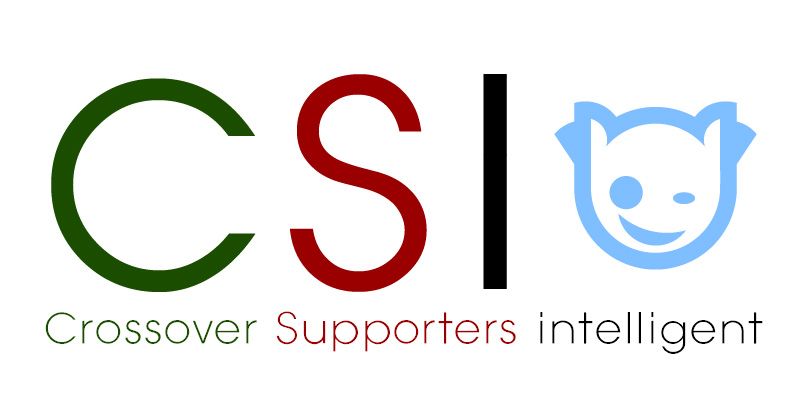
- 이전글[TIO 43UH5030 UHD TV] 43인치 UHD TV를 4K 모니터(60hz 4:4:4)로 사용하기 18.03.23
- 다음글[리뷰]크로스오버 344FW AHIPS 게이밍 울트라 와이드 HDR 사용기 18.03.05
댓글목록
등록된 댓글이 없습니다.

